AT994E用各種ドライバーのアンインストール方法を説明します。
ドライバーの動作に問題がある場合に特定のドライバーを再インストールする場合や、ドライバーのアップデートを行う場合は、あらかじめドライバーのアンインストールを行います。
アンインストールを実施したら、下記を参照してドライバーのインストールを行ってください。
<アンインストール後にドライバーを再インストールする場合>
<アンインストール後にドライバーをアップデートする場合>
ドライバーのインストール手順は、ダウンロードファイルに収録されている「README.TXT」を参照ください。

アンインストールが不要なドライバー・ユーティリティー
次のドライバー・ユーティリティーはアンインストール不要です。上書きで再インストールしてください。
- チップセットドライバー
- グラフィックスドライバー (ビデオドライバー)
- インテル グラフィックスユーティリティー
- AHCIドライバー
- ネットワークドライバー
- サウンドユーティリティー

「アプリと機能」画面を表示する
※画面デザインは異なる場合があります。
1 管理者権限をもつユーザー アカウントでサインインします。
2 起動しているアプリをすべて終了します。
3 [スタート]を右クリックし、表示されたメニューから[アプリと機能]を選択します。
4 「アプリと機能」画面が表示されます。
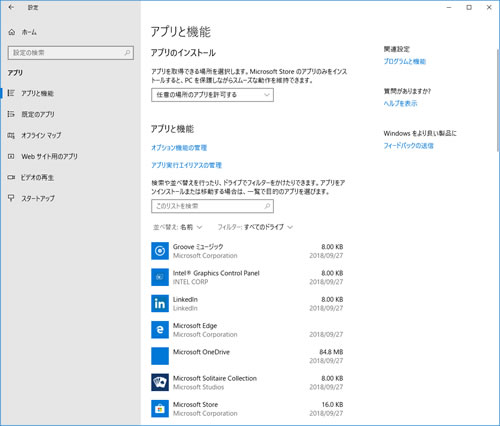
 このページの先頭へ
このページの先頭へ
各ドライバーをアンインストールする
※画面デザインは異なる場合があります。
「アプリと機能」画面で、アンインストールしたいドライバーを選択してアンインストールを行います。
Intel Management Engine ドライバー
1 「アプリと機能」の一覧から[インテル(R) マネジメント・エンジン・コンポーネント]を選択して[アンインストール]をクリックします。
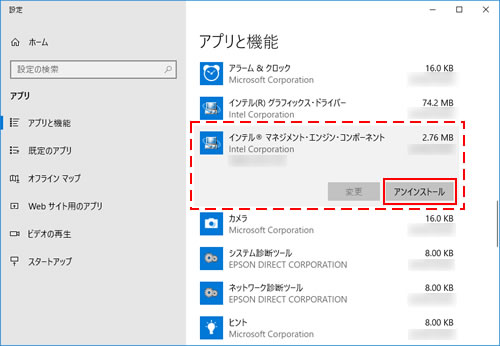
2 「このアプリとその関連情報がアンインストールされます。」と表示されるので、[アンインストール]をクリックします。
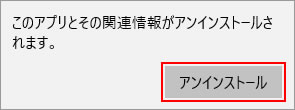
3 「ユーザー アカウント制御」画面が表示された場合は、[はい]をクリックします。
4 「ようこそ」と表示されるので、[次へ]をクリックします。
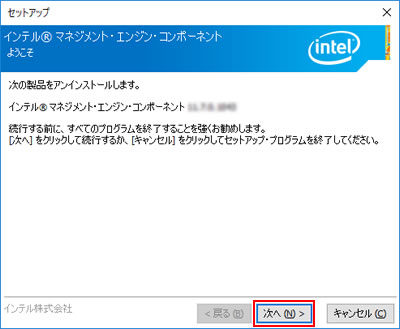
5 「完了」と表示されたら、[完了]をクリックします。
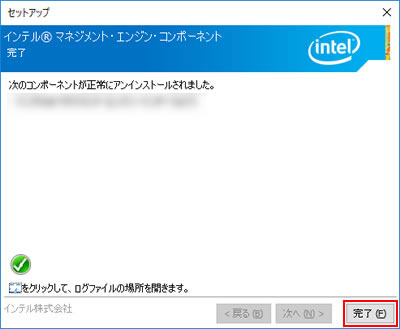
6 プログラムの一覧から「インテル(R) マネジメント・エンジン・コンポーネント」が消えたら、開いているすべての画面を閉じて、Windowsを再起動します。
7 Windowsが起動したら、Intel Management Engineドライバーのアンインストールは完了です。
 このページの先頭へ
このページの先頭へ
サウンドドライバー
1 「アプリと機能」の一覧から[Realtek High Definition Audio Driver]を選択して[アンインストール]をクリックします。
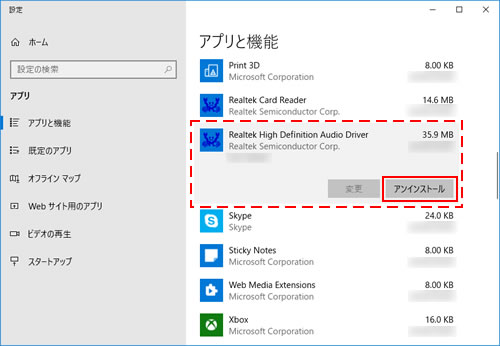
2 「このアプリとその関連情報がアンインストールされます。」と表示されるので、[アンインストール]をクリックします。
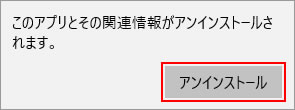
3 「ユーザー アカウント制御」画面が表示された場合は、[はい]をクリックします。
4 「選択したアプリケーション、およびすべての機能を完全に削除しますか?」と表示されるので、[はい]をクリックします。
5 「アンインストール完了」と表示されるので、[はい、今すぐパソコンを再起動します。]を選択して[完了]をクリックします。
Windowsが再起動します。
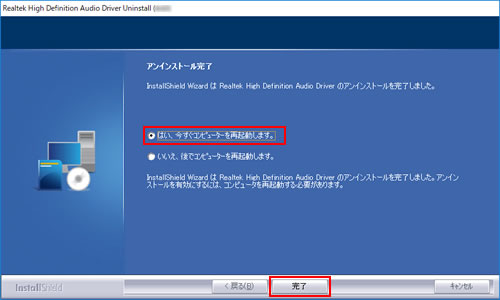
6 Windowsが起動したら、サウンドドライバーのアンインストールは完了です。
 このページの先頭へ
このページの先頭へ
カードリーダードライバー(機器搭載時)
1 「アプリと機能」の一覧から[Realtek Card Reader]を選択して[アンインストール]をクリックします。
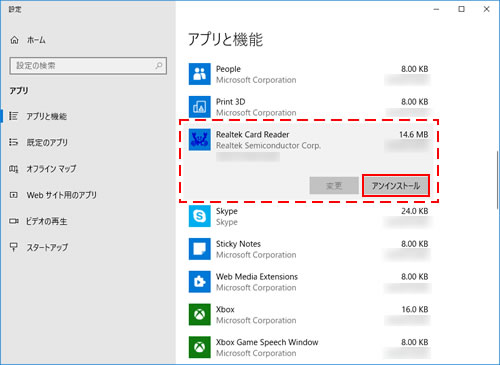
2 「このアプリとその関連情報がアンインストールされます。」と表示されるので、[アンインストール]をクリックします。
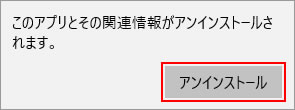
3 「ユーザー アカウント制御」画面が表示された場合は、[はい]をクリックします。
4 「選択したアプリケーション、およびすべての機能を完全に削除しますか?」と表示されるので、[OK]をクリックします。
5 「アンインストール完了」と表示されるので、[完了]をクリックします。
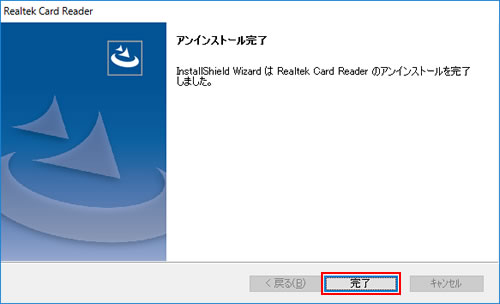
6 プログラムの一覧から[Realtek Card Reader]が消えたら、開いているすべての画面を閉じて、Windowsを再起動します。
7 Windowsが起動したら、カードリーダードライバーのアンインストールは完了です。
 このページの先頭へ
このページの先頭へ
